رشد در صنعت گوشیهای هوشمند بسیار سخت است. بازیکنان بسیاری در زمین حضور دارند و همه آنها محصولی بسیار مشابه ایجاد میکنند. اما امروزه برند وان پلاس به عنوان یک نیروگاه جهانی در صنعت گوشیهای هوشمند بسیار شناخته شدهاست. این برند علاوه بر تولید دیگر فناوریها در درجه اول گوشیهای اندرویدی را عرضه کرده و به ساخت گوشیهای پرقدرت با طراحی منحصر به فرد و برچسب قیمت پایین شهرت دارد. همچنین تلفنهای هوشمند این شرکت همیشه ساده و ظریف بوده و به شدت بر قابلیت استفاده بالا تمرکز دارند. در این مقاله قصد داریم تا با پرداختن به تنظیمات گوشی وان پلاس شما را بیشتر با مزایا و امکانات این گوشیها آشنا کنیم. البته اگر پیش زمینهای از تنظیمات اندروید دارید نصف راه را رفتهاید. در ادامه با ما همراه باشید.
گوشی وان پلاس

قبل از بررسی تنظیمات گوشی وان پلاس، بهتر است تا ابتدا کمی اطلاعات راجع به گوشیهای این برند داشتهباشید تا اگر قصد خرید دارید، تصمیمگیری آگاهانهای انجام دهید. OnePlus با رویکرد به طراحی و نرم افزار خود از دیدگاهی مینیمالیستی خود را از رقبا متمایز میکند. نرم افزار آن معروف به رابط کاربری اکسیژن، به عنوان یکی از بهترین پوستههای اندرویدی شناختهمیشد. متاسفانه نسخههای اخیر Oxygen OS از این روند دور شدهاند که باعث دلسردی طرفداران شدهاست اما این سیستم عامل در همان ابتدا تجربه اندرویدی را ارائه کرد که اکثر شرکتهای دیگر به سادگی ارائه نمیدهند و باعث شده تا تنظیمات صفحه نمایش گوشی وان پلاس به تجربهای آشنا و قابل درک تبدیل شده و سیستم عامل را سریع و روان نگه دارد. اما اخیراً با آپدیتهای جدیدی که ارائه داده و مملو از اشکال بوده باعث شده تا اکثر کاربران از تغییرات به وجود آمده ناراضی باشند.
وان پلاس از همان ابتدا بازاریابی و فروش اینترنتی را به طور کامل پذیرفت. تقریباً همه محصولات آن مستقیماً از وب سایت وان پلاس در دسترس هستند. با این حال، با گذشت زمان این شرکت محصولات خود را به مناطق خاصی از جهان محدود کرده که برای طرفداران دردناک بود. خوشبختانه وان پلاس دارای چند ویژگی است که آن را در صنعت منحصر به فرد میکند. حتی در جنبههای مختلفی که دیگر برندها در مورد آن خاص و متمایز نیستند، وان پلاس کار بزرگی را انجام میدهد تا اصولی را که باعث موفقیت یک شرکت مدرن گوشیهای هوشمند میشود را مشخص کند. 3 مورد وجود دارد که وان پلاس آنها را متفاوت از دیگر رقبا مانند سامسونگ، اپل و گوگل انجام میدهد که شامل ترکیب محدود، قیمت گذاری تهاجمی و در دسترس بودن در سراسر جهان است.
بررسی تنظیمات گوشی وان پلاس
همانطور که در بخشهای قبلی تنظیمات گوشی وان پلاس اشاره کردیم، گوشیهای این برند مبتنی بر اندروید هستند. پس اگر قبلاً با این نوع سیستم عامل کار کردهباشید، سوالات کمتری برای فعالسازی، تغییر و حتی سفارشی سازی برخی تنظیمات خواهید داشت. اما قصد داریم تا در این بخش با بررسی مهم ترین تنظیمات OnePlus، برای افرادی که آشنایی چندانی ندارند برخی از موارد مهم را مرحله به مرحله آموزش دهیم. تنظیمات گوشی وان پلاس، قسمتهای مختلفی دارد و بررسی همه آنها نیازمند وقت زیادی است اما با گلچین کردن این قسمتها به کاربران مبتدی تا پیشرفته کمک خواهیم کرد. پس به خواندن ادامه دهید.
سفارشی سازی صفحه اصلی در تنظیمات گوشی وان پلاس
برای تغییر رنگ، فونت و نمادهای نمایشگر گوشی وان پلاس خود مراحل زیر را دنبال کنید:
- به صفحه اصلی رفته و نماد فلش را به سمت بالا بکشید.
- به پایین اسکرول کرده و تنظیمات را انتخاب کنید.
- دوباره به پایین بروید و "سفارشی سازی یا Customization" را انتخاب نمایید.
- گزینه "رنگ تاکیدی یا Accent Color" را فشار دهید.
- میتوانید یک تم رنگی انتخاب کنید. برای ایجاد یک رنگ سفارشی با استفاده از لغزنده یا کد رنگ، سفارشی سازی را انتخاب کرده و "ذخیره یا Save" را لمس کنید.
- "نمادهای سیستم یا System Icons" را انتخاب نمایید.
- یک شکل برای نمادهای سیستم انتخاب کرده و گزینه "ذخیره" را بزنید.
- گزینه "فونت یا Font" را لمس کرده و پس از انتخاب فونت مورد نظر "ذخیره" را فشار دهید.
- "بسته نماد یا Icon Pack" را انتخاب کرده و از صفحه باز شده شکلی را برای نمادهای برنامه برگزیده و "ذخیره" را لمس نمایید.
- اکنون صفحه اصلی شما سفارشی سازی شدهاست.
سفارشی سازی صفحه قفل

در تنظیمات صفحه نمایش گوشی وان پلاس از تاریخ و زمان گرفته تا اعلانها، صفحه قفل شما دسترسی سریع به اطلاعات مهم را فراهم میکند. میتوانید سبک و محتویات صفحه قفل را در گوشی وان پلاس خود تغییر دهید تا با نیازهای شما مطابقت داشتهباشد. مراحل زیر را دنبال کنید تا یاد بگیرید چگونه صفحه قفل خود را سفارشی نمایید.
- به صفحه اصلی رفته و نماد فلش را به سمت بالا بکشید.
- به پایین اسکرول کنید سپس تنظیمات را انتخاب نمایید.
- دوباره به پایین رفته و گزینه "سفارشی سازی یا Customization" را انتخاب کنید.
- ساعت روی نمایشگر محیط صفحه قفل خود را انتخاب نمایید.
- پس از انتخاب گزینه مورد نظر، "ذخیره یا Save" را لمس کنید.
- حال برای سفارشی کردن بخش دیگر صفحه قفل، کافیست چند گزینه را تغییر دهید. برای انجام دوباره وارد تنظیمات خود شوید.
- "امنیت و قفل صفحه یا Security and Lock Screen" را انتخاب کنید.
- نماد تنظیمات (چرخ دنده) را در کنار گزینه "گذرواژه صفحه قفل یا Lock Screen Passcode " را لمس نمایید.
- "اعلانها در صفحه قفل یا Notifications on Lock Screen" را انتخاب کنید.
- اکنون برای نمایش یا حذف اعلانها از صفحه قفل، گزینه دلخواه را فشار دهید.
- "افزودن نوشتار در صفحه قفل یا Add Text on Lock Screen" را انتخاب نمایید.
- صفحه قفل قابلیت نمایش یک پیام سفارشی را دارد پس به دلخواه یک پیام را تایپ کرده و گزینه "ذخیره یا Save" را فشار دهید.
- صفحه قفل شما سفارشی سازی شدهاست. به صفحه اصلی برگردید.
پیکربندی یا غیرفعال کردن قفسه
هر بار که از سمت راست نوار وضعیت تند به پایین بکشید، قفسه وان پلاس ظاهر میشود که اغلب با یک انیمیشن گیج کننده همراه است. بدیهی است که میتوانید انتخاب نمایید که به این ژست عادت کنید اما بسیاری از کاربران عمل پیش فرض در اندروید را ترجیح میدهند یعنی پایین کشیدن پنل اعلانها. خوشبختانه میتوانید ویژگی Shelf را در دستگاه وان پلاس خود غیرفعال نمایید. برای انجام این کار مراحل زیر را طی کنید.
- ابتدا برای دسترسی به قفسه وان پلاس، انگشت خود را روی صفحه به پایین بکشید.
- روی نماد چرخ دنده در گوشه سمت راست بالای صفحه نمایش خود ضربه بزنید.
- برای غیرفعال کردن آن، کلید راه اندازی قفسه را لمس کنید.
از طرف دیگر میتوانید با گزینههای موجود در این قسمت بازی کنید تا قفسه را به پیکربندی بهتری که دوست دارید تغییر دهید. میتوانید کارتهای داده شخص اول را فعال کرده تا اطلاعات آب و هوا، ذخیره سازی و دادهها را نمایش دهد یا فقط ابزارکهای معمولی را برای دسترسی سریعتر به آنها اضافه کنید.
فعال کردن حرکات خارج از صفحه
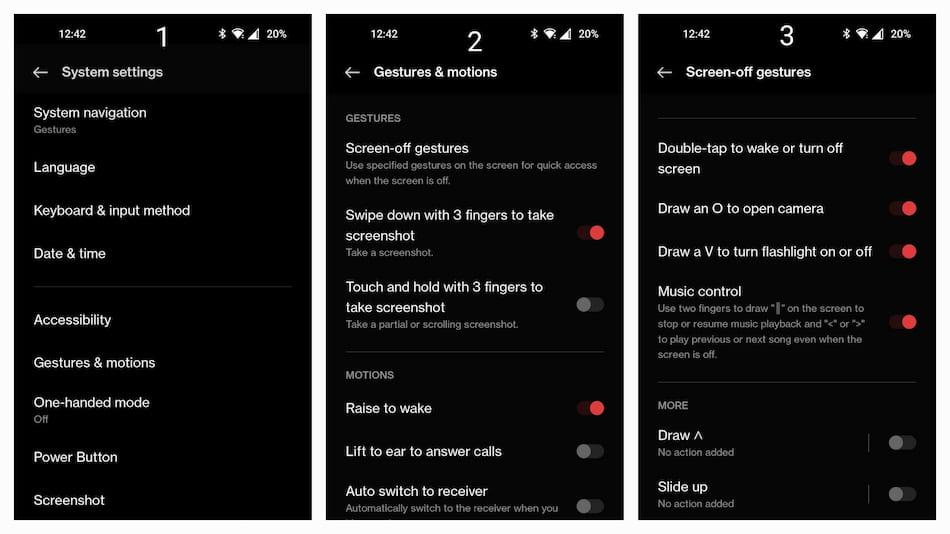
ژستهای خارج از صفحه یکی از اولین مواردی بود که وان پلاس در OxygenOS خود معرفی کرد. امکان پخش یا توقف موقت موسیقی، رد شدن از آهنگها و روشن کردن چراغ قوه بدون نیاز به روشن کردن صفحه نمایش گوشی، چیزی است که کاربران وان پلاس آن را بدیهی میدانند. همچنین جدا از ژستهای حرکتی محبوبی که به آن اشاره کردیم میتوانید میانبرهای برنامه را به حرکات اضافی اختصاص دهید. اگر هرگز از حرکات خارج از صفحه استفاده نکردهاید، میتوانید با انجام مراحل زیر آنها را فعال کنید.
- ابتدا به تنظیمات گوشی خود رفته و سپس به "تنظیمات سیستم یا System Settings" بروید.
- "ژستها و حرکات یا Gestures and Motions" را لمس نمایید.
- در نهایت گزینه "ژستهای خاموش کردن صفحه یا Screen-off Gestures" را انتخاب کرده و آنها را فعال کنید.
فعال کردن شارژ بهینه
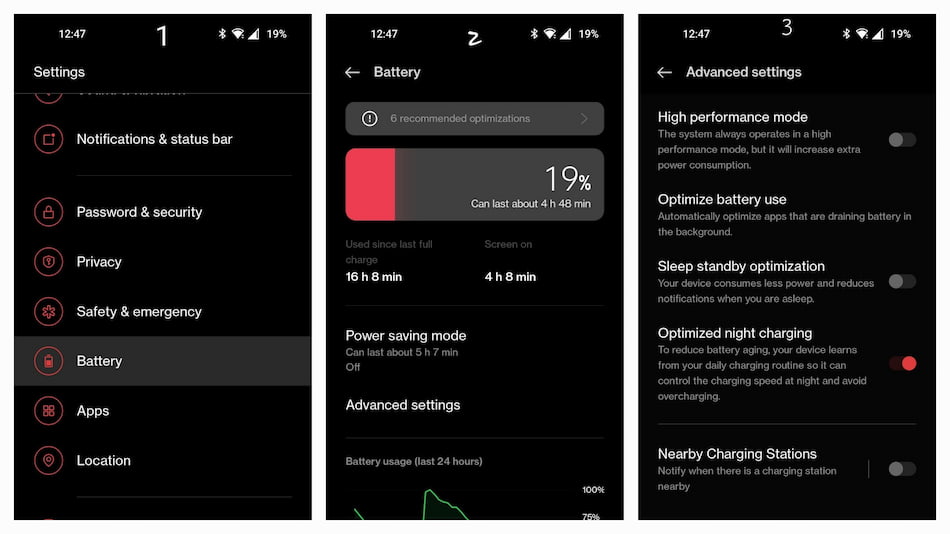
در ادامهی تنظیمات گوشی وان پلاس باید گفت، تقریباً هر تلفن وان پلاس مجهز به شارژ سریع دیوانه وار است، تعداد کمی از کاربران ممکن است قبل از رفتن به رختخواب نیاز به وصل کردن تلفن خود به شارژر پیدا کنند. اگر ترجیح میدهید با یک تلفن کاملاً شارژ از خواب بیدار شوید به نفع شما است که کلید "شارژ شبانه بهینه شده" را در تنظیمات باتری خود فعال کنید. عملکرد این ویژگی به این صورت است که در طول شب شارژ را حدود 80 درصد انجام داده و سپس متوقف میکند و درست قبل از بیدار شدن از خواب شارژ را تا 100 درصد شدن باتری از سر میگیرد. معمولاً چند روز طول میکشد تا تلفن شما با برنامه خواب شما سازگار شده و این ویژگی به درستی اجرا شود. برای فعال کردن این گزینه مراحل زیر را دنبال کنید.
- به تنظیمات گوشی خود رفته و گزینه "باتری یا Battery" را انتخاب کنید.
- سپس در صفحه باز شده "تنظیمات پیشرفته یا Advanced Settings" را فشار دهید.
- در نهایت "شارژ شبانه بهینه شده یا Optimized Night Charging" را فعال نمایید.
کلام آخر
تنها با خرید گوشی وان پلاس چیزهای خوب به پایان نمیرسند. بلکه تازه اول راه بوده و با راهاندازی و آشنایی بیشتر با تنظیمات گوشی وان پلاس شگفتی را تجربه خواهید کرد. کافیست فقط چند تغییر در جهت بهبود عملکرد گوشی خود در تنظیمات انجام دهید. توسعه دهندگان این برند در تلاش هستند تا این گونه از سوپرایزها برای کاربران تمام نشود و این راه را به صورت جدی و پرقدرت ادامه میدهند. ما نیز امیدواریم تا با خرید این گوشی و چک کردن تنظیمات آورده شده در مقاله شما نیز لذت کافی را برده و اوقات خوبی را سپری کنید. ممنون که تا اینجا همراه ما بودید.
منبع: androidauthority






دیدگاه خود را بنویسید